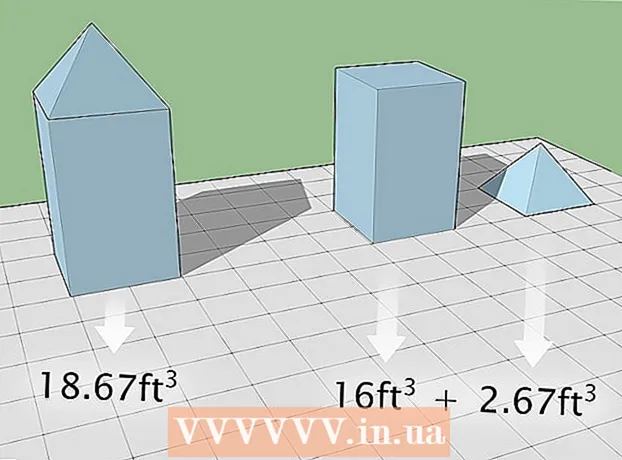ผู้เขียน:
Gregory Harris
วันที่สร้าง:
12 เมษายน 2021
วันที่อัปเดต:
26 มิถุนายน 2024

เนื้อหา
- ขั้นตอน
- วิธีที่ 1 จาก 2: การโพสต์ซ้ำโดยรักษาความคิดเห็นและชอบไว้
- วิธีที่ 2 จาก 2: การแชร์เนื้อหากับเพื่อน
- เคล็ดลับ
เพื่อนของคุณโพสต์เรื่องตลกบน Facebook ที่คุณต้องการแชร์กับเพื่อนของคุณ Facebook ช่วยให้คุณโพสต์ซ้ำ (เผยแพร่ซ้ำ) เนื้อหาที่โพสต์โดยบุคคลอื่นได้อย่างรวดเร็ว (รวมถึงการปรับเปลี่ยนสถิติ รูปภาพ วิดีโอ และอื่นๆ) เมื่อใช้ฟังก์ชันแชร์กับโพสต์ของเพื่อน คุณจะสร้างโพสต์ใหม่โดยไม่มีการกดไลค์หรือแสดงความคิดเห็นใดๆ หากคุณต้องการบันทึก "ไลค์" และความคิดเห็นในโพสต์ ให้โหวตด้วยตัวคุณเอง (หรือแสดงความคิดเห็นในโพสต์นั้น) ดังนั้นมันจะขึ้นสู่บรรทัดบนสุดของฟีดข่าวของเพื่อนคุณ
ขั้นตอน
วิธีที่ 1 จาก 2: การโพสต์ซ้ำโดยรักษาความคิดเห็นและชอบไว้
 1 ค้นหาเนื้อหาที่คุณต้องการเผยแพร่ซ้ำไปยังฟีดของคุณ หากในระหว่างการเผยแพร่ซ้ำ คุณต้องการเก็บ "ไลค์" และแสดงความคิดเห็นในโพสต์หรือรูปภาพไว้ คุณจะต้องแสดงความเห็นของคุณ คุณสามารถแสดงความคิดเห็นในโพสต์หรือภาพของคนอื่นได้
1 ค้นหาเนื้อหาที่คุณต้องการเผยแพร่ซ้ำไปยังฟีดของคุณ หากในระหว่างการเผยแพร่ซ้ำ คุณต้องการเก็บ "ไลค์" และแสดงความคิดเห็นในโพสต์หรือรูปภาพไว้ คุณจะต้องแสดงความเห็นของคุณ คุณสามารถแสดงความคิดเห็นในโพสต์หรือภาพของคนอื่นได้ - คุณยังสามารถใช้วิธีนี้เพื่อเผยแพร่โพสต์เก่าที่คุณหรือเพื่อนของคุณสร้างขึ้นใหม่อีกครั้ง ค้นหาโพสต์เดิม (ดั้งเดิม) (คุณอาจต้องย้อนกลับไปในพงศาวดารเพื่อทำสิ่งนี้) แล้วอ่าน
- นี่ไม่ใช่การ "รีโพสต์" จริงๆ แต่เป็นวิธีเดียวที่จะยกระดับโพสต์ขึ้นสู่ตำแหน่งสูงสุดในฟีดโดยไม่สูญเสีย "ไลค์" และความคิดเห็น หากคุณใช้ฟังก์ชันแชร์กับโพสต์ โพสต์ใหม่จะถูกสร้างขึ้นโดยไม่มีการถูกใจหรือความคิดเห็นใดๆ
 2 แสดงความคิดเห็นสำหรับโพสต์หรือรูปภาพที่คุณต้องการเผยแพร่ซ้ำ ดังนั้นมันจะถูกยกไปที่ตำแหน่งบนสุดในฟีดของคุณและจะปรากฏในฟีดของเพื่อนของคุณ คุณสามารถทำเช่นเดียวกันกับโพสต์เก่าที่คุณต้องการให้กลับไปอยู่ในตำแหน่งบนสุด เช่นเดียวกับโพสต์ที่เพื่อนของคุณอาจไม่สังเกตเห็น
2 แสดงความคิดเห็นสำหรับโพสต์หรือรูปภาพที่คุณต้องการเผยแพร่ซ้ำ ดังนั้นมันจะถูกยกไปที่ตำแหน่งบนสุดในฟีดของคุณและจะปรากฏในฟีดของเพื่อนของคุณ คุณสามารถทำเช่นเดียวกันกับโพสต์เก่าที่คุณต้องการให้กลับไปอยู่ในตำแหน่งบนสุด เช่นเดียวกับโพสต์ที่เพื่อนของคุณอาจไม่สังเกตเห็น - คุณยังสามารถโหวตให้กับโพสต์เก่าได้ แต่ในกรณีนี้ ไม่น่าเป็นไปได้ที่โพสต์นั้นจะจบลงที่ตำแหน่งบนสุด
 3 อย่าใช้ปุ่มแชร์หากคุณต้องการบันทึกความคิดเห็นและชอบ มิฉะนั้น โพสต์ใหม่ที่มีเนื้อหาเดียวกันจะถูกสร้างขึ้นในฟีดของคุณเอง ความคิดเห็นและไลค์ดั้งเดิมจะไม่ถูกบันทึก แต่คุณจะสามารถควบคุมโพสต์ได้อย่างเต็มที่
3 อย่าใช้ปุ่มแชร์หากคุณต้องการบันทึกความคิดเห็นและชอบ มิฉะนั้น โพสต์ใหม่ที่มีเนื้อหาเดียวกันจะถูกสร้างขึ้นในฟีดของคุณเอง ความคิดเห็นและไลค์ดั้งเดิมจะไม่ถูกบันทึก แต่คุณจะสามารถควบคุมโพสต์ได้อย่างเต็มที่
วิธีที่ 2 จาก 2: การแชร์เนื้อหากับเพื่อน
 1 ค้นหาสิ่งที่คุณต้องการเผยแพร่ซ้ำ คุณสามารถเผยแพร่ซ้ำได้แทบทุกอย่างที่เคยเผยแพร่โดยใครก็ตาม เลื่อนดูฟีดของคุณเพื่อค้นหาข้อมูล รูปภาพ ลิงก์ หรือโพสต์อื่นๆ ที่คุณต้องการแชร์กับผู้อื่น โพสต์เดียวที่คุณไม่สามารถเผยแพร่ซ้ำได้คือโพสต์จากกลุ่มลับ (ปิด)
1 ค้นหาสิ่งที่คุณต้องการเผยแพร่ซ้ำ คุณสามารถเผยแพร่ซ้ำได้แทบทุกอย่างที่เคยเผยแพร่โดยใครก็ตาม เลื่อนดูฟีดของคุณเพื่อค้นหาข้อมูล รูปภาพ ลิงก์ หรือโพสต์อื่นๆ ที่คุณต้องการแชร์กับผู้อื่น โพสต์เดียวที่คุณไม่สามารถเผยแพร่ซ้ำได้คือโพสต์จากกลุ่มลับ (ปิด) - ในกรณีนี้ คุณจะไม่สามารถบันทึก "ไลค์" และความคิดเห็นของโพสต์ดั้งเดิม (ดั้งเดิม) ได้ หากคุณต้องการเผยแพร่เนื้อหาที่เผยแพร่โดยบุคคลอื่นและในขณะเดียวกันก็เก็บ "ไลค์" และความคิดเห็นทั้งหมดไว้ คุณจะต้องแสดงความคิดเห็นของคุณในโพสต์ต้นฉบับ
 2 คลิกที่ปุ่มแชร์ อยู่ใต้โพสต์ แต่อยู่เหนือไลค์และคอมเม้นท์
2 คลิกที่ปุ่มแชร์ อยู่ใต้โพสต์ แต่อยู่เหนือไลค์และคอมเม้นท์  3 เลือกตำแหน่งที่คุณต้องการเผยแพร่เนื้อหาของคุณซ้ำ เมื่อคุณคลิกที่ปุ่มแชร์ หน้าต่างใหม่จะปรากฏขึ้น ใช้เมนูแบบเลื่อนลงที่ด้านบนของหน้าต่างใหม่เพื่อเลือกตำแหน่งที่จะเผยแพร่เนื้อหาซ้ำคุณสามารถแบ่งปันในไทม์ไลน์ของคุณเอง ในไทม์ไลน์ของเพื่อน ในกลุ่มของคุณ หรือในข้อความส่วนตัว
3 เลือกตำแหน่งที่คุณต้องการเผยแพร่เนื้อหาของคุณซ้ำ เมื่อคุณคลิกที่ปุ่มแชร์ หน้าต่างใหม่จะปรากฏขึ้น ใช้เมนูแบบเลื่อนลงที่ด้านบนของหน้าต่างใหม่เพื่อเลือกตำแหน่งที่จะเผยแพร่เนื้อหาซ้ำคุณสามารถแบ่งปันในไทม์ไลน์ของคุณเอง ในไทม์ไลน์ของเพื่อน ในกลุ่มของคุณ หรือในข้อความส่วนตัว - หากคุณเลือกแบ่งปันเนื้อหาใน Chronicle ของเพื่อน คุณจะได้รับแจ้งให้ป้อนชื่อเพื่อน
- หากคุณเลือกแบ่งปันเนื้อหากับกลุ่ม คุณจะได้รับแจ้งให้ป้อนชื่อกลุ่ม
- หากคุณตัดสินใจที่จะแบ่งปันสื่อในข้อความส่วนตัว คุณจะได้รับแจ้งให้ระบุผู้รับข้อความ
 4 เพิ่มข้อความใหม่ เมื่อคุณเผยแพร่บางสิ่งซ้ำ คุณจะได้รับตัวเลือกในการเพิ่มโพสต์ใหม่ ข้อความนี้ปรากฏที่ด้านบนของเนื้อหาที่เผยแพร่ซ้ำ และข้อความเริ่มต้นทั้งหมดจะปรากฏที่ด้านล่าง
4 เพิ่มข้อความใหม่ เมื่อคุณเผยแพร่บางสิ่งซ้ำ คุณจะได้รับตัวเลือกในการเพิ่มโพสต์ใหม่ ข้อความนี้ปรากฏที่ด้านบนของเนื้อหาที่เผยแพร่ซ้ำ และข้อความเริ่มต้นทั้งหมดจะปรากฏที่ด้านล่าง - คุณสามารถแท็กบุคคลในข้อความโดยพิมพ์ "@" (โดยไม่ใส่เครื่องหมายอัญประกาศ) หน้าชื่อบุคคลนั้น
 5 ปรับแอตทริบิวต์ของโพสต์ต้นฉบับ ตามค่าเริ่มต้น เมื่อคุณแชร์โพสต์ ชื่อของบุคคลที่โพสต์ก่อนจะแสดงขึ้น คุณอาจต้องการลบข้อมูลนี้: คลิกที่ "ลบ" ถัดจากชื่อผู้เขียนโพสต์ต้นฉบับ
5 ปรับแอตทริบิวต์ของโพสต์ต้นฉบับ ตามค่าเริ่มต้น เมื่อคุณแชร์โพสต์ ชื่อของบุคคลที่โพสต์ก่อนจะแสดงขึ้น คุณอาจต้องการลบข้อมูลนี้: คลิกที่ "ลบ" ถัดจากชื่อผู้เขียนโพสต์ต้นฉบับ  6 ปรับการตั้งค่าความเป็นส่วนตัวของคุณ คุณสามารถใช้เมนูดรอปดาวน์ที่ด้านล่างของหน้าต่างเพื่อเลือกว่าเพื่อนๆ คนไหนที่จะเห็นโพสต์ของคุณ คุณสามารถกำหนดให้เป็นแบบสาธารณะ เฉพาะเพื่อนเท่านั้นที่มองเห็นได้ มีเพียงคุณเท่านั้นที่มองเห็นได้ หรือคุณสามารถเลือกจากรายชื่อที่คุณกำหนดเองได้
6 ปรับการตั้งค่าความเป็นส่วนตัวของคุณ คุณสามารถใช้เมนูดรอปดาวน์ที่ด้านล่างของหน้าต่างเพื่อเลือกว่าเพื่อนๆ คนไหนที่จะเห็นโพสต์ของคุณ คุณสามารถกำหนดให้เป็นแบบสาธารณะ เฉพาะเพื่อนเท่านั้นที่มองเห็นได้ มีเพียงคุณเท่านั้นที่มองเห็นได้ หรือคุณสามารถเลือกจากรายชื่อที่คุณกำหนดเองได้  7 แบ่งปันโพสต์ เมื่อคุณพอใจกับการตั้งค่าแล้ว คุณสามารถเผยแพร่โพสต์ซ้ำได้โดยคลิกที่ปุ่มแชร์ โพสต์ใหม่จะปรากฏในบันทึกเหตุการณ์หรือในข้อความส่วนตัว (ตามที่คุณเลือก)
7 แบ่งปันโพสต์ เมื่อคุณพอใจกับการตั้งค่าแล้ว คุณสามารถเผยแพร่โพสต์ซ้ำได้โดยคลิกที่ปุ่มแชร์ โพสต์ใหม่จะปรากฏในบันทึกเหตุการณ์หรือในข้อความส่วนตัว (ตามที่คุณเลือก) - คุณอาจไม่สามารถแชร์กับทุกคนได้ ทั้งนี้ขึ้นอยู่กับการตั้งค่าความเป็นส่วนตัวของโพสต์ต้นฉบับ
เคล็ดลับ
- ขั้นตอนเหล่านี้ใช้ได้กับ Facebook เวอร์ชันมือถือด้วย
- หากไม่มีปุ่มแชร์ข้างโพสต์ คุณจะต้องคัดลอกและวางเนื้อหาของโพสต์บนหน้า Facebook ของคุณเอง